<홈> 화면 사용자 정의
이 단원에서는 <홈> 화면에서 <메뉴>를 눌렀을 때 표시되는 항목을 사용자 정의하고 관리할 수 있는 사항에 대해 설명합니다.
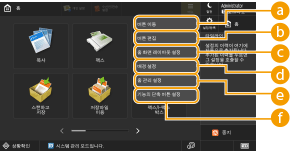

<공유버튼 등록과 기기 화면 편집을 허가>의 설정 및 로그인 사용자의 권한에 따라 <개인 화면> 또는 <기기 화면> 선택 화면이 <버튼 이동>, <버튼 편집>, <홈 화면 레이아웃 설정> 또는 <배경 설정>을 선택했을 떄 표시될 수 있습니다.
<개인 화면>: 현재 로그인하고 있는 사용자의 화면을 설정합니다. <개인 화면>의 기본 설정은 <기기 화면>의 기본 설정을 따릅니다.
<기기 화면>: 미인증, 게스트 사용자 등 개인 화면을 사용하고 있지 않은 사용자의 공통 화면을 설정합니다. <기기 화면>의 설정은 인증 사용자가 <개인 화면>을 구성할 때까지 적용됩니다.
<기기 화면>의 설정이 변경되면 변경 사항은 인증 사용자가 <개인 화면>을 구성할 때까지 <개인 화면>에도 반영됩니다.
<홈> 화면을 지원하는 기기 간에 <홈> 화면 설정을 가져오거나 내보낼 수 있습니다. 설정 데이터 가져오기/내보내기
<사용자메뉴> 화면을 지원하지만 <홈> 화면을 지원하지 않는 기기로는 <홈> 화면 설정을 가져올 수 없습니다.
내보낼 때 <홈에서 개인 설정을 사용>의 설정 중 하나가 비활성화되는 경우에도 개인 설정이 이미 구성된 경우 개인 설정을 내보낼 수 있습니다.
 <버튼 이동>
<버튼 이동>
기능 버튼 및 개인 버튼/공유 버튼을 이동할 수 있습니다.
 <버튼 편집>
<버튼 편집>
<이동:>만 기능 버튼으로 사용할 수 있습니다.
<명칭변경>, <삭제> 및 <이동>을 개인 버튼/공유 버튼으로 사용할 수 있습니다.
<명칭변경>, <삭제> 및 <이동>을 개인 버튼/공유 버튼으로 사용할 수 있습니다.
 <홈 화면 레이아웃 설정>
<홈 화면 레이아웃 설정>
단일 화면에 표시되는 버튼의 크기 및 개수에 대해 다음 항목 중 하나를 선택할 수 있습니다.
<L 크기 버튼 3개>
<L 크기 버튼 6개>
<M 크기 버튼 9개>
<MS 크기 버튼 4개>
<MS 크기 버튼 12개>
<S 크기 버튼 15개>
 <배경 설정>
<배경 설정>
배경 이미지를 변경할 수 있습니다.
 <홈 관리 설정>
<홈 관리 설정>
다음 설정을 사용할 수 있습니다. (빨간색 및 굵은 텍스트는 기본 설정을 나타냅니다.)
<공유버튼 등록과 기기 화면 편집을 허가>: <설정>/<해제>
<미인증 사용자의 타임라인 표시>: <설정>/<해제>
<인증 사용자마다 타임라인 표시>: <설정>/<해제>
<작업 실행 후 홈으로 되돌아오기>: <설정>/<해제>
<기능 표시 제한>: <홈> 화면에서 숨길 기능 또는 MEAP 응용 프로그램을 선택합니다.
<홈에서 개인 설정을 사용>: 다음 설정을 구성할 수 있습니다.
<내 버튼의 등록/편집을 허가>: <설정>/<해제>
<개인 화면의 버튼 이동을 허가>: <설정>/<해제>
<개인 화면의 버튼 크기와 버튼 개수를 설정을 허가>: <설정>/<해제>
<개인 화면의 배경 설정을 허가>: <설정>/<해제>

이 설정을 작동하려면 관리자 권한이 필요합니다.
<공유버튼 등록과 기기 화면 편집을 허가>
설정으로 하면 일반 또는 미인증 사용자에 의한 공유버튼의 등록과 기기 화면의 편집이 가능하게 됩니다.
<작업 실행 후 홈으로 되돌아오기>
설정으로 하면, 공유버튼, 내 버튼, 또는 타임라인을 작업을 수행 후 홈 화면이 표시됩니다.
사용자가 로그인하지 않고 <미인증 사용자의 타임라인 표시>를 <해제>로 설정하거나 사용자가 로그인하고 <인증 사용자마다 타임라인 표시>를 <해제>로 설정한 경우 이력은 타임라인에서 유지되지 않습니다.
<개인 설정 등록을 사용>이 비활성화되면 <홈에서 개인 설정을 사용>이 회색으로 표시되고 개인 설정을 사용할 수 없습니다. <개인 설정 등록을 사용>
<내 버튼의 등록/편집을 허가>
개인 설정을 숨기려면 이 항목을 비활성화합니다.
<개인 화면의 버튼 이동을 허가>가 활성화되어 있는 개인화된 화면에서 버튼을 이동한 후에 <개인 화면의 버튼 이동을 허가>가 비활성화되는 경우 개인화된 화면에서 버튼을 이동할 수 없게 되지만 버튼 위치는 그대로 유지됩니다.
<개인 화면의 버튼 크기와 버튼 개수를 설정을 허가>
<디바이스 설정>의 설정을 적용하려면 이 항목을 비활성화합니다.
<개인 화면의 배경 설정을 허가>
<디바이스 설정>의 설정을 적용하려면 이 항목을 비활성화합니다.
 <기능의 단축 버튼 설정>
<기능의 단축 버튼 설정>
기능 버튼을 단축 키로 등록할 수 있습니다. 등록 대상을 선택한 다음 등록할 기능을 선택합니다.

이 설정을 작동하려면 관리자 권한이 필요합니다.
단축 키를 사용하지 않으면 목록에서 <할당없음>을 선택합니다.